许多网友还不熟悉PPT填充透明颜色的详细操作,下面笔者就讲解关于PPT填充透明颜色的操作方法,希望对你们有所帮助哦。
PPT填充透明颜色的详细操作
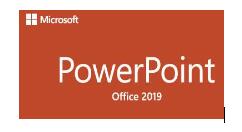
1、选择要填充的形状,点击“格式”中的“形状填充”,选择“其他填充颜色”,如下图所示:
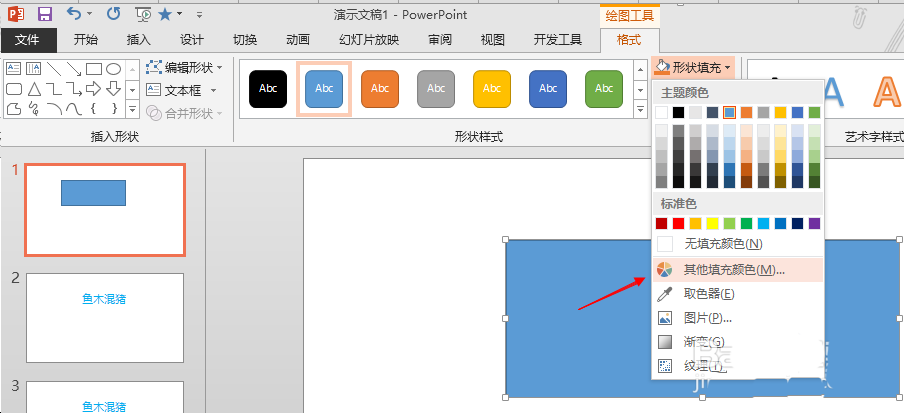
2、选择一种颜色,如下图所示:
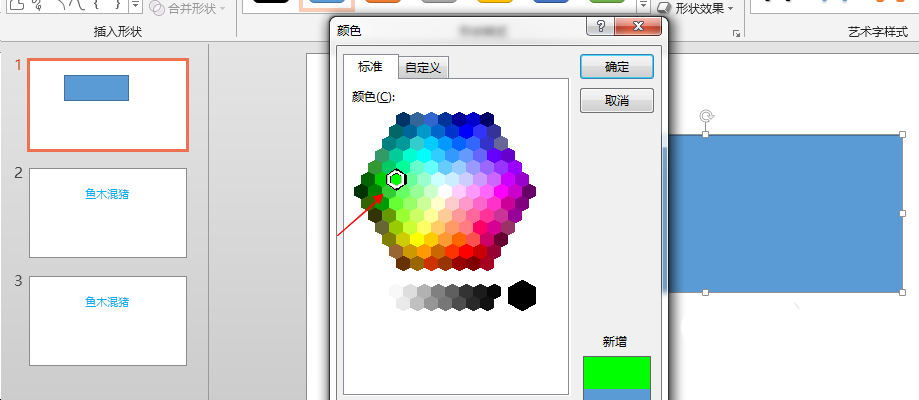
3、然后设置透明度,这里设置为50%,如下图所示:
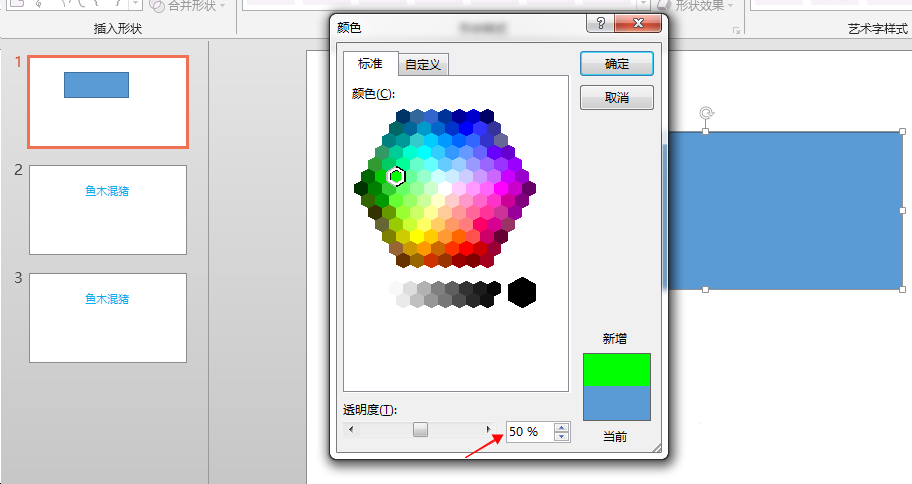
4、设置完成后,点击“确定”,如下图所示:
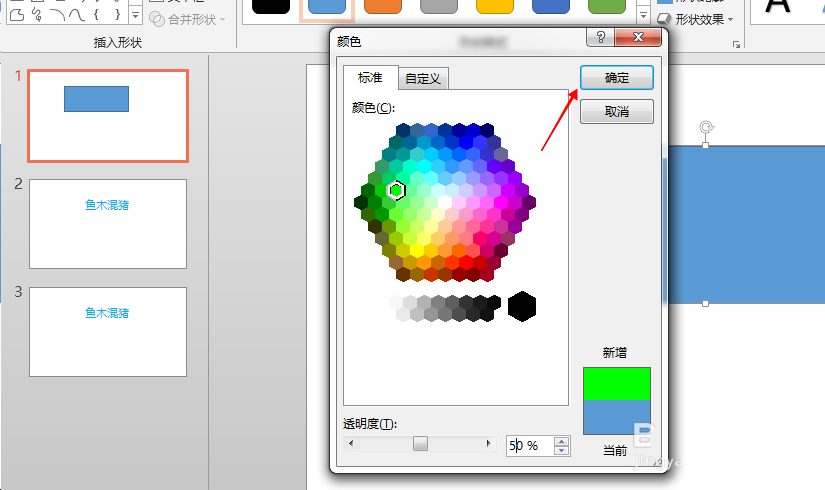
5、这样,就在PPT中得到了一个透明颜色填充的形状,如下图所示:
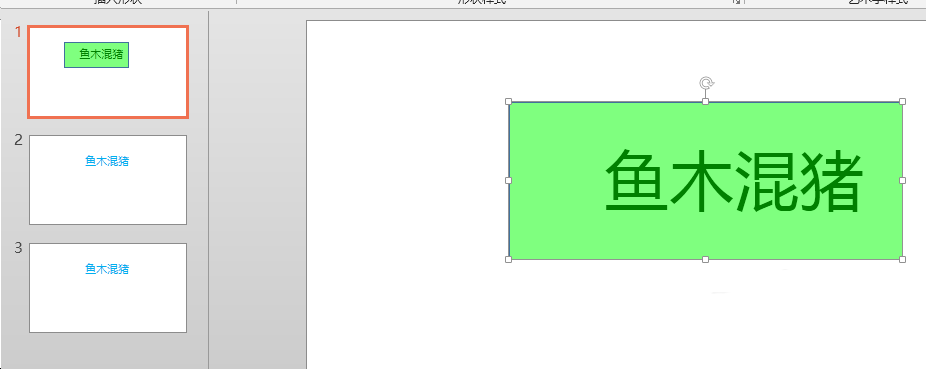
以上这里为各位分享了PPT填充透明颜色的详细操作。有需要的朋友赶快来看看本篇文章吧。








